正文内容 评论(0)
亮点四、例句难度
为了加深单词理解,“英库”为每一个单词都提供了例句模块。不过这倒没什么稀奇,看到它的任务栏菜单了吗?事实上“英库”的例句库可以根据使用者水平,自动筛选出不同难度的例句示意。同时我们也能自由控制例句的“来源”与“类别”。总之个性化也是“英库”的最大特点。
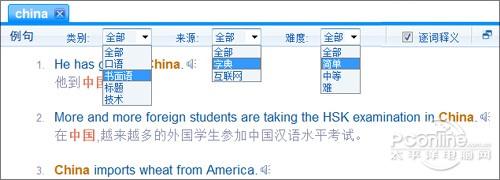
图6 例句难度选择
很多网友都好奇例句栏最右侧的“逐词释义”是什么意思,其实它也是实战中一项很实用的功能。简单来说就是可以在鼠标悬停到某一单词(或汉字)时,自动标亮其所对应的另一组词组。除此之外当我们点击这个单词时,同样可以显示出该单词的相关解释。
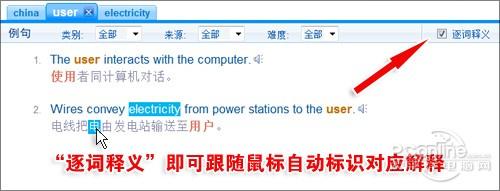
图7 实用的“逐词释义”
亮点五、词条对比
还记得我们刚才提到的那个多标签界面吗?事实上除了这项设计,“英库”还为多标签页面提供了另一项技能,那就是“词条对比”。简单来说就是当我们将一个词条拖拽到另一个标签上时,“英库”能够自动将两个词条并列显示,用它进行相近单词的对比,那可是再好不过了!
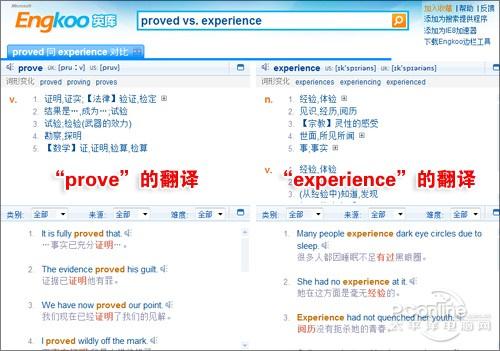
图8 词条翻译对比
亮点六、网络流行语
现实生活中,常常会遇到“囧”、“打酱油”这样的网络词汇,由于不属于正规英文,因此翻译起来难免笑话百出!那么究竟有没有一个更权威点的网络语翻译呢?嘿嘿,在“英库”的帮助下,我们就能很容易查到它们的解释。例如“打酱油”翻译成英文就是“pass by”,而“囧”翻译过来则是“embarrased”。怎么样?很形象吧!
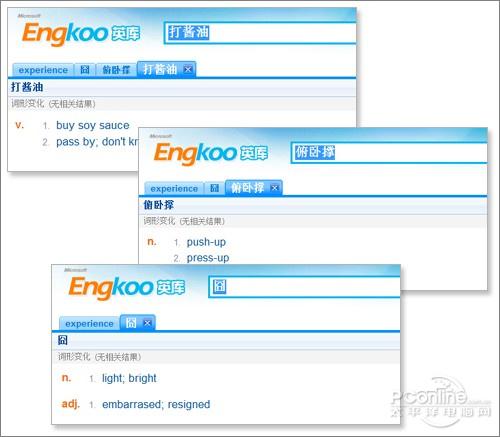
图9 网络流行语翻译
亮点七、让英库“填空”
使用英文写文章时,常常会因为某个地方不知该用什么词苦恼。其实对于这类问题,我们完全可以交给英库自己去“填空”。举例来说,当我们要写一句话,却拿不准中间该用什么词时,便可将中间词以“词性缩写词”代替。稍后“英库”将会自动帮我们填上一个最恰当单词。当然如果您连词性都无法确定,不妨直接输入一个空格吧,这样会得到更多的参考信息。
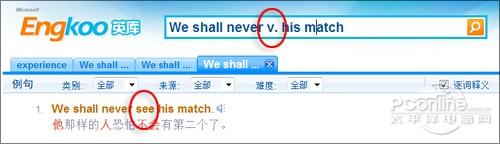
图10 输入“词性缩写词”
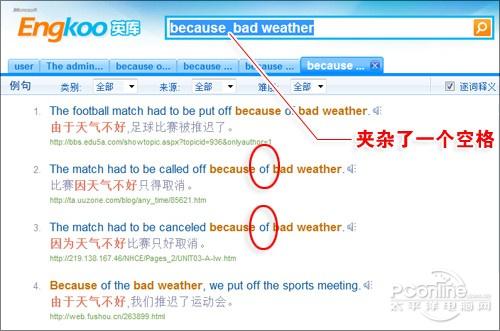
图11 输入“空格”符
本文收录在
#Intel
- 热门文章
- 换一波
- 好物推荐
- 换一波
- 关注我们
-

微博:快科技官方
快科技官方微博 -

今日头条:快科技
带来硬件软件、手机数码最快资讯! -

抖音:kkjcn
科技快讯、手机开箱、产品体验、应用推荐...

